FELHASZNÁLÓI KÉZIKÖNYV
|
|
|
- Rebeka Király
- 8 évvel ezelőtt
- Látták:
Átírás
1 FELHASZNÁLÓI KÉZIKÖNYV WF-2220 Vezetéknélküli Hozzáférési Pont
2 1. A csomag tartalma Vezetéknélküli PoE adapter Ethernet kábel Kézikönyv 2. LED jelzések és gombok leírása LED PWR Turbo WPS LAN Szín Zöld Kék Piros Zöld Zöld Állapot Be Villog Ki Be Be Be Villog Ki Be Villog Ki Jelzés Az eszköz elindult. Az eszköz megfelelően működik. Az eszköz ki van kapcsolva. Az eszköz normálisan működik. Az eszköz nagy teljesítménnyel működik. Az eszköz elindult. Egy vezeték nélküli eszköz csatlakozik a hálózathoz WPS funkcióval. Ez a folyamat 2 percig tart. Nincs WPS csatlakozás. Egy eszköz csatlakozik a LAN portra. Adatok továbbítása a LAN porton keresztül. Nincs eszköz csatlakoztatva a LAN portra.
3 Gomb Turbo Default WPS Leírás A Turbo gomb megnyomásával a jelerősséget lehet változtatni normál működésről nagy teljesítményű működésre. A Default gomb megnyomásával vissza lehet állítani a gyári alapértelmezett beállításokat. A WPS gomb megnyomásával biztonságos, vezetéknélküli kapcsolatot létesíthet az eszköz és kliens eszköz között (pl.:wps funkcióval támogatott vezetéknélküli adapterek). 3. Felhasználási módok és telepítés A Netis Hozzáférési Pont többféle felhasználási módot támogat (AP, Multi-SSID, VLAN, Ismétlő, WDS és Kliens). Az eszköz két tipikus felhasználása a következő: 1. Felhasználás: Egy meglévő vezetékes hálózat átalakítása vezetéknélküli hálózattá A Netis Hozzáférési Pontot az Ethernet csatlakozóból egy (alapértelmezett AP mód) vagy több (Multi-SSID) vezetéknélküli hálózat létrehozására használható. Alkalmas egy már meglévő, bekötött router mellé, ha szüksége van további vezetéknélküli hozzáférési pontokra. Vezetékes Router WF-2220 Otthoni Hálózat Vendég Hálózat
4 2. Felhasználás: Egy meglévő vezetéknélküli hálózat kibővítése és további csatlakozási pontok hozzáadása. A Netis Hozzáférési Pontot már meglévő vezetéknélküli hálózatok összekötésére vagy jelismétlésre lehet használni. Alkalmas két vagy több vezetéknélküli hálózat (WDS mód) közötti csatlakozás létrehozására vagy vezetéknélküli lefedettség kibővítésére, ahol a meglévő hálózat jelerőssége túl gyenge a stabil kapcsolat fenntartására (Ismétlő/Kliens mód). Vezetéknélküli Router WF-2220 Okostelefon, Tablet Notebook Nyomtató Kérjük, ellenőrizze, hogy a saját hálózatára melyik felhasználás lenne a megfelelő és annak a beállításához kövesse az arra vonatkozó utasításokat.
5 1. Felhasználás: Egy meglévő vezetékes hálózat átalakítása vezetéknélküli hálózattá Eszközök csatlakoztatása WF-2220 TÁP Okostelefon Főrouter KÁBEL KÁBEL Notebook 1) Csatlakoztassa a már meglévő router ethernet kábelét a Netis Hozzáférési Pont LAN bemenetébe. 2) Csatlakoztassa a mellékelt tápcsatlakozót a hálózati tápaljzatba és a Netis Hozzáférési Pont PWR bementébe. 3) Kapcsolódjon a Netis Hozzáférési Pont "netis_xxxxxx" nevű hálózatára a vezetéknélküli számítógépén vagy okostelefonján. Az "XXXXXX" név a Netis Hozzáférési Pont MAC címének utolsó 6 számjegye. Az alapértelmezett jelszó neve: "password". Megjegyzés: Ha a hálózati tápaljzat és a Netis Hozzáférési Pont közötti távolság túl nagy, lásd az ethernet kábelen történő tápellátást (PoE funkció) az "A" Függelék: PoE telepítés fejezetben Opcionális beállítás Ha a főrouter már magától csatlakozik az internethez, akkor ezentúl már a vezetéknélküli mobil eszközökhöz (számítógépek, okostelefonok, stb.) is tud majd kapcsolódni.
6 A Netis Hozzáférési Pont alapértelmezett hálózati nevének és jelszavának megváltoztatásához vagy több vezetéknélküli hálózat beállításához (Multi-SSID mód) kövesse az alábi utasításokat.: 1) Nyissa meg a böngészőt a vezetéknélküli eszközön és a Netis Hozzáférési Pont internetes beállításaihoz a keresőmezőbe írja be a " címet. 2) A Quick Setup oldalon a kék mezőben látható az alapértelmezett vezetéknélküli hálózat neve: "netis_xxxxxx" (Lásd az alábbi képet). A "netis_xxxxxx" vezetéknélküli hálózat nevének (SSID) és jelszavának megváltoztatásához kattintson a ikonra. A Save gomb megnyomásával mentse a beállításokat.
7 Megjegyzés: A Netis Hozzáférési Pont beállításainak elvégzése után a csatlakozáshoz keresse meg a hálózat nevét a vezetéknélküli eszközön és írja be a hozzá tartozó jelszót. Több vezetéknélküli hálózat létrehozásához kattintson a bal oldalon található "AP" fülre és állítsa be a vezetéknélküli hálózat nevét (SSID) és jelszavát (Lásd az alábbi képet). Kattintson a Save gombra a beállítások mentéséhez. Ekkor a Quick Setup oldal beállításainál két darab, kék színű mezőt láthat a Netis Hozzáférési Pont által közvetített két darab vezetéknélküli hálózathoz (Lásd az alábbi képet).
8 Megjegyzés: A Netis Hozzáférési Pont használatával három különböző vezetéknélküli hálózat hozható létre. Az egyes hálózatok beállításainak megváltoztatásához kattintson a megfelelő mező ikonjára. 3) Csatlakoztassa a vezetéknélküli eszközét a hálózati név megkeresésével és a hozzátartozó jelszó beírásával.
9 2. Felhasználás: Egy meglévő vezetéknélküli hálózat kibővítése és további csatlakozási helyek hozzáadása Eszközök csatlakoztatása TÁP Főrouter KÁBEL Notebook 1) Csatlakoztassa a mellékelt tápcsatlakozót a hálózati tápaljzatba és a Netis Hozzáférési Pont PWR bemenetébe. 2) Keresse meg a Netis Hozzáférési Pont "netis_xxxxxx" hálózati nevét és csatlakoztassa rá a vezetéknélküli készülékét. Az XXXXXX név a Netis Hozzáférési Pont MAC címének utolsó 6 számjegye. Az alapértelmezett jelszó a "password". 3) Állítsa be a számítógép vezetéknélküli adapter statikus IP címét (mint pl.: ). Lásd a "B" Függelék: Statikus IP cím beállítása fejezetet. Megjegyzés 1: A Netis Hozzáférési Pont kábelen keresztül történő csatlakozásának beállításához: 1) Kösse össze ethernet kábellel a Netis Hozzáférési Pont LAN bemenetét és a számítógépét. 2) Majd a számítógép vezetékes adapterén állítsa be a statikus IP címet. Megjegyzés 2: Ha a hálózati tápaljzat és a Netis Hozzáférési Pont közötti távolság túl nagy, lásd az ethernet kábelen történő tápellátást (PoE funkció) az "A" Függelék: PoE telepítés fejezetben.
10 3.2.2 Beállítások 1) Nyissa meg a böngészőt a vezetéknélküli eszközön és a Netis Hozzáférési Pont internetes beállításaihoz a keresőmezőbe írja be a " címet. 2) A Quick Setup oldalon kattintson az "Extender" fülre a bal oldalon, válassza a "Repeater/Client" módot, majd az AP Scan fülön válassza ki a meglévő vezetéknélküli hálózat nevét és nyomjon a Connect gombra (Lásd az alábbi képet). Ha a kiválasztott vezetéknélküli hálózat jelszóval védett, csatlakozáshoz üsse be a jelszót helyesen. 3) A beállítások mentéséhez kattintson a Save gombra. Ezután a beállítások frissülnek a képernyőn, majd egy új zöld mező jelenik meg a kibővített vezeték nélküli hálózat részére (Lásd az alábbi képet).
11 Megjegyzés 1: A Netis Hozzáférési Pont egy kibővített vezetéknélküli hálózatot közvetít, aminek a hálózati neve és jelszava megegyezik a főrouterével. Emellett az eredeti vezetéknélküli hálózat (kék mező) is elérhető. 4) A Netis Hozzáférési Pontot olyan helyre telepítse, ahol a főrouter hálózat jelerősége nem megfelelő. Ezután a vezetéknélküli eszközt kapcsolja a hálózatra (eredeti vagy kibővített). Megjegyzés 2: Javasoljuk, hogy először próbáljon meg "Repeater/Client" módban kapcsolódni a meglévő vezetéknélküli hálózatra. A "Standard Bridge- WDS" mód használatakor érdemes minden routerhez vagy hozzáférési ponthoz ugyanazokat a beállításokat használni. 1) A távoli vezetéknélküli router/hozzáférési pont MAC címének hozzáadásához kattintson az AP Scan gombra és állítson be külön jelszót a WDS csatlakozáshoz. 2) A hozzáférési pont és router hátoldalán keresse meg és olvassa le a MAC címet, majd üsse be a WDS csatlakozással megegyező jelszót (Lásd az alábbi képet).
12 Megjegyzés 3: Ha a beállítások alatt a számítógép adapterére statikus IP címet rendel, ne felejtse el a beállítások végeztével a számítógép IP cím beállításait visszaállítani DHCP-re. Alapértelmezett beállítások: Belépési cím: Vezetéknélküli SSID: netis_xxxxxx Vezetéknélküli jelszó: password (Az XXXXXX a MAC cím utolsó 6 számjegye, ami az eszköz alján található címkén található. További beállításokhoz kattintson a balra található gombra.)
13 4. Hibaelhárítás Netis Vezetéknélküli Hozzáférési Pont Felhasználói Kézikönyv K Hogyan lehet visszaállítani a Netis Hozzáférési Pont beállításait alapértelmezetté? V Amikor a készülék be van kapcsolva, egy kisméretű, hegyes tűvel nyomja be és tartsa nyomva kb másodpercig a Default gombot. Ezután a Netis Hozzáférési Pont újraindul és a beállítások visszaállnak alapértelmezetté. K Mit tegyek, ha nem tudom elérni a Hozzáférési Pont internetes weboldalát? V 1) Ellenőrizze a rendszer bekötéseit és győződjön meg róla, hogy a számítógép sikeresen csatlakozott a Netis Hozzáférési Ponthoz. 2) Állítson be statikus IP címet (pl.: ) a számítógép vezetékes vagy vezetéknélküli adapterére. Lásd a "B" Függelék: Statikus IP cím beállítása fejezetet. 3) Ha az előzőek nem vezettek eredményre, állítsa vissza a készülék beállításait alapértelmezetté, majd végezze el újból a beállításokat.
14 "A" Függelék: PoE telepítés TÁP Hálózati adapter PoE adapter WF-2220 Számítógép vagy főrouter 1) Kapcoljon ki minden hálózaton belüli eszközt, beleértve a számítógépet és a Hozzáférési Pontot. 2) Kösse össze egy ethernet kábellel a számítógépet vagy a főroutert a PoE adapter LAN/WAN bemenetével. 3) Kösse össze egy ethernet kábellel a Netis Hozzáférési Pontot a PoE adapter PoE bemenetével. 4) Dugja be a mellékelt tápcsatlakozót a PoE adapter DC-IN bemenetébe és a másik végét a fali tápaljzatba. 5) Kapcsolja be a számítógépet és várjon egy percig. Megjegyzés: A PoE adapter környezeti okok miatt maximum 40 méter ethernet kábeltávolságig használható megbízhatóan.
15 "B" Függelék: Statikus IP cím beállítása Kérjük ellenőrizze, hogy a számítógép ethernet kábellel vagy vezeték nélkül csatlakozzon a Netis Hozzáférési Pontra. Ezután manuálisan beállíthatja a vezetékes vagy vezetéknélküli hálózati adapter IP címét a számítógépén: IP cím / IPv4 cím: x (ahol "1<x<254") Alhálózati maszk: Alapértelmezett Átjáró/Router: Elsődleges DNS: vagy Windows 8/7/Vista operációs rendszerben: 1) Menjen a "Beállítások" (Win 8)/ "Start" (Win 7/Vista) > "Vezérlőpult" menübe. 2) Bal-klikk a "Hálózat és Internet" > "Hálózati és megosztási központ" > "Adapter beállítások módosítása" (Win 8/7) / "Hálózati kapcsolatok" (Win Vista) menüre. 3) Jobb-klikk a "Helyi kapcsolat" (vezetékes adapter) / "Vezetéknélküli hálózat" (vezetéknélküli adapter) és bal-klikk a "Tulajdonságok" menüre. 4) Dupla-klikk a "A TCP/IP protokoll 4-es verziója (TCP/IPv4)" pontra. 5) Válassza az "alábbi IP-cím használata" pontot és üsse be az IP címet manuálisan a megfelelő mezőbe majd bal-klikkeljen az "OK"-ra. Windows XP/2000 operációs rendszerben: 1) Menjen a "Start" > "Vezérlőpult" menübe. 2) Bal-klikk a "Hálózat és Internet csatlakozások" > "Hálózati kapcsolatok" menüre. 3) Jobb-klikk a "Helyi kapcsolat" (vezetékes adapter) / "Vezetéknélküli hálózat" (vezetéknélküli adapter) és bal-klikk a "Tulajdonságok" menüre. 4) Dupla-klikk az "Internet protokoll (TCP/IP)" pontra. 5) Válassza az "alábbi IP-cím használata" pontot és üsse be az IP címet manuálisan a megfelelő mezőbe majd bal-klikkeljen az "OK"-ra. MAC OS operációs rendszerben: 1) Menjen az "Alma" > "Rendszer beállítások" menübe. 2) Kattintson a "Hálózat" ikonra. 3) Kattintson az "Ethernet" (vezetékes adapter) / "Airport" (vezetéknélküli adapter) ikonra a bal szélső dobozban, majd az "Advanced" gombra a jobb alsó sarokban. 4) Válassza a "TCP/IP" opciót. 5) Az "IPv4 beállítások" melletti legördülő menüben válassza a "Manually" opciót és üsse be az IP címet a megfelelő mezőbe, majd kattintson az "Alkalmazás" gombra.
16 "C" Függelék: Vezetéknélküli teljesítmény vezérlés A Netis Hozzáférési Pont normál működés mellett nagy teljesítményű "Turbo" módra is képes. A nagy teljesítményű mód bekapcsolása után a jel erőssége megnő. Bekapcsolás előtt ellenőrizze a Hozzáférési Pont Turbo LED színét. Kék - Normál mód. Piros - Nagy teljesítményű mód. A nagy teljesítményű módra váltáshoz kétféle módszer közül választhat. 1. Módszer: "Turbo" gomb megnyomása (Javasolt) Nyomja meg a "Turbo" gombot, ekkor a Turbo LED színe kékről pirosra változik. Ezután a Hozzáférési Pont nagy teljesítménnyel működik, így jobb jelerősséget nyújt falakon keresztül és egyéb, zárt helyeken is. 2. Módszer: Internetes beállítással A "Quick Setup" oldalon a Turbo ikon mellett kattintson a "Enable" gombra. Kikapcsoláshoz pedig a "Disable" gombra. Ezután a Hozzáférési Pont nagy teljesítménnyel működik, így jobb jelerősséget nyújt falakon keresztül és egyéb, zárt helyeken is.
17 "D" Függelék: FCC Nyilatkozat A készülék a tesztelés alapján megfelel az FCC-szabályok 15. pontjában ismertetett, B osztályú digitális eszközökre vonatkozó határértéknek. A határértékeket úgy állapították meg, hogy azok lakóterületen történő használatkor is ésszerű védelmet nyújtsanak az ártalmas interferencia ellen. A berendezés rádiófrekvenciás energiát gerjeszt, használ és sugározhat, és amennyiben nem a gyártó útmutatásai alapján telepítik és használják, interferenciát okozhat a televízió- és rádiójelek vételében. Arra azonban nincs garancia, hogy bizonyos esetekben nem lép fel interferencia. Ha a készülék zavart okoz a rádió-távközlési szolgáltatásokban (ez megállapítható a készülék ki- és bekapcsolásával), az alábbi intézkedésekkel próbálhatja kiküszöbölni az interferenciát: - A vevőantenna átirányításával. - A számítógép távolabbra helyezésével a vevőkészüléktől. - A számítógép más aljzatba csatlakoztatásával úgy, hogy azt a vevőkészüléktől eltérő áramköri ág táplálja. - Szükség esetén forduljon további tanácsért a forgalmazóhoz vagy egy tapasztalt rádió- és televíziószerelőhöz. Az FCC rendelkezéseinek megfelelően, a gyártó kifejezett jóváhagyása hiányában az eszközön végzett mindennemű változtatás vagy módosítás semmissé teheti a készülék működtetési jogát. (Például- kizárólag árnyékolt kábeleket használjon, ha készüléket számítógéphez, vagy egyéb perifériához csatlakoztatja) A dokumentáció a Delton szellemi tulajdona, ezért annak változtatása jogi következményeket vonhat maga után. A fordításból, illetve a nyomdai kivitelezésből származó hibákért felelősséget nem vállalunk. A leírás és a termék változtatásának jogát a forgalmazó és a gyártó fenntartja.
FELHASZNÁLÓI KÉZIKÖNYV
 FELHASZNÁLÓI KÉZIKÖNYV WF-2222 Vezetéknélküli Hozzáférési Pont TARTALOMJEGYZÉK 1. A csomag tartalma 2. A készülék részei 2.1 Előlap 2.2 Hátlap 3. Tápellátás bekötése A. PSE eszközön keresztül B. PoE kábelen
FELHASZNÁLÓI KÉZIKÖNYV WF-2222 Vezetéknélküli Hozzáférési Pont TARTALOMJEGYZÉK 1. A csomag tartalma 2. A készülék részei 2.1 Előlap 2.2 Hátlap 3. Tápellátás bekötése A. PSE eszközön keresztül B. PoE kábelen
FELHASZNÁLÓI KÉZIKÖNYV. WF-2322 Vezetéknélküli Hozzéférési Pont
 FELHASZNÁLÓI KÉZIKÖNYV WF-2322 Vezetéknélküli Hozzéférési Pont Netis Vezetéknélküli Hozzáférési Pont Felhasználói Kézikönyv Netis Vezetéknélküli Hozzáférési Pont Felhasználói Kézikönyv 1. A csomag tartalma
FELHASZNÁLÓI KÉZIKÖNYV WF-2322 Vezetéknélküli Hozzéférési Pont Netis Vezetéknélküli Hozzáférési Pont Felhasználói Kézikönyv Netis Vezetéknélküli Hozzáférési Pont Felhasználói Kézikönyv 1. A csomag tartalma
Netis 150Mbps vezeték nélküli, N típusú Hordozható Router Gyors Telepítési Útmutató
 Netis 150Mbps vezeték nélküli, N típusú Hordozható Router Modell szám: WF2416 Tartalomjegyzék 1. A csomag tartalma... 1 2. Hardware Információ... 1 3. Felhasználás... 2 (1) AP Router mód (Alap beállítás-
Netis 150Mbps vezeték nélküli, N típusú Hordozható Router Modell szám: WF2416 Tartalomjegyzék 1. A csomag tartalma... 1 2. Hardware Információ... 1 3. Felhasználás... 2 (1) AP Router mód (Alap beállítás-
Netis vezeték nélküli, N típusú USB adapter
 Netis vezeték nélküli, N típusú USB adapter Gyors üzembe helyezési útmutató WF-2109, WF-2111, WF-2116, WF-2119, WF-2119S, WF-2120, WF-2123, WF-2150, WF-2151, WF-2190, WF-2503 1 A csomag tartalma A csomag,
Netis vezeték nélküli, N típusú USB adapter Gyors üzembe helyezési útmutató WF-2109, WF-2111, WF-2116, WF-2119, WF-2119S, WF-2120, WF-2123, WF-2150, WF-2151, WF-2190, WF-2503 1 A csomag tartalma A csomag,
Netis vezeték nélküli, N típusú Router Gyors Telepítési Útmutató
 Netis vezeték nélküli, N típusú Router Gyors Telepítési Útmutató Tartalomjegyzék 1. A csomag tartalma... 1 2. Hardware csatlakoztatása... 1 3. A router webes felületen történő beüzemelése... 2 4. Hibaelhárítás...
Netis vezeték nélküli, N típusú Router Gyors Telepítési Útmutató Tartalomjegyzék 1. A csomag tartalma... 1 2. Hardware csatlakoztatása... 1 3. A router webes felületen történő beüzemelése... 2 4. Hibaelhárítás...
Gyors üzembe helyezési kézikönyv
 Netis 150Mbps, vezeték nélküli, kültéri, N hozzáférési pont Gyors üzembe helyezési kézikönyv Típus szám: WF2301 A csomagolás tartalma *WF2301 *PoE adapter *Gyors üzembe helyezési kézikönyv LED-ek LED Állapot
Netis 150Mbps, vezeték nélküli, kültéri, N hozzáférési pont Gyors üzembe helyezési kézikönyv Típus szám: WF2301 A csomagolás tartalma *WF2301 *PoE adapter *Gyors üzembe helyezési kézikönyv LED-ek LED Állapot
Gyors telepítési kézikönyv
 netis Vezeték nélküli, N router Gyors telepítési kézikönyv 1. A csomagolás tartalma (Vezeték nélküli,n Router, Hálózati adapter, Ethernet kábel, Kézikönyv) * A kézikönyv, az összes, Netis, 150Mbps/300Mbps
netis Vezeték nélküli, N router Gyors telepítési kézikönyv 1. A csomagolás tartalma (Vezeték nélküli,n Router, Hálózati adapter, Ethernet kábel, Kézikönyv) * A kézikönyv, az összes, Netis, 150Mbps/300Mbps
Netis Vezetékes ADSL2+, N Modem Router Gyors Telepítési Útmutató
 Netis Vezetékes ADSL2+, N Modem Router Gyors Telepítési Útmutató Modell szám: DL4201 Tartalomjegyzék 1. A csomag tartalma... 1 2. Hardware csatlakoztatása... 1 3. A modem webes felületen történő beüzemelése...
Netis Vezetékes ADSL2+, N Modem Router Gyors Telepítési Útmutató Modell szám: DL4201 Tartalomjegyzék 1. A csomag tartalma... 1 2. Hardware csatlakoztatása... 1 3. A modem webes felületen történő beüzemelése...
Netis vezeték nélküli, N típusú, router
 Netis vezeték nélküli, N típusú, router Gyors üzembe helyezési kézikönyv Típusok: WF-2409/WF2409/WF2409D A csomagolás tartalma (Vezeték nélküli, N típusú, router, hálózati adapter, ethernet kábel, kézikönyv,
Netis vezeték nélküli, N típusú, router Gyors üzembe helyezési kézikönyv Típusok: WF-2409/WF2409/WF2409D A csomagolás tartalma (Vezeték nélküli, N típusú, router, hálózati adapter, ethernet kábel, kézikönyv,
Gyors üzembe helyezési kézikönyv
 Netis vezeték nélküli, kétsávos router Gyors üzembe helyezési kézikönyv WF2471/WF2471D A csomagolás tartalma (Két sávos router, hálózati adapter, ethernet kábel, kézikönyv) 1. Csatlakozás 1. Kapcsolja
Netis vezeték nélküli, kétsávos router Gyors üzembe helyezési kézikönyv WF2471/WF2471D A csomagolás tartalma (Két sávos router, hálózati adapter, ethernet kábel, kézikönyv) 1. Csatlakozás 1. Kapcsolja
FELHASZNÁLÓI KÉZIKÖNYV. E1+ Vezetéknélküli Hatótávnövelő router
 FELHASZNÁLÓI KÉZIKÖNYV E1+ Vezetéknélküli Hatótávnövelő router 1. A csomag tartalma Netis E1+ Router Ethernet kábel Kézikönyv 2. A készülék felépítése LED LAN/WAN bemenet WPS Gomb 2.1 LED jelzések LED
FELHASZNÁLÓI KÉZIKÖNYV E1+ Vezetéknélküli Hatótávnövelő router 1. A csomag tartalma Netis E1+ Router Ethernet kábel Kézikönyv 2. A készülék felépítése LED LAN/WAN bemenet WPS Gomb 2.1 LED jelzések LED
FELHASZNÁLÓI KÉZIKÖNYV
 FELHASZNÁLÓI KÉZIKÖNYV WF-2780 1. A csomag tartalma Vezetéknélküli router Hálózati adapter Ethernet kábel Kézikönyv 2. A rendszer bekötése xdsl / Modem TÁP TÁP Notebook vezeték nélküli hálózati adapterrel
FELHASZNÁLÓI KÉZIKÖNYV WF-2780 1. A csomag tartalma Vezetéknélküli router Hálózati adapter Ethernet kábel Kézikönyv 2. A rendszer bekötése xdsl / Modem TÁP TÁP Notebook vezeték nélküli hálózati adapterrel
Netis PON Terminál Kezelési Útmutató
 Netis PON Terminál Kezelési Útmutató EP-8101G, EP-8104, EP-8104P, GP-8501G, GP-8501P, GP-8501GP Tartalomjegyzék 1. A csomag tartalma... 1 2. Hardver csatlakoztatása... 1 3. LED állapotjelzők és gombok
Netis PON Terminál Kezelési Útmutató EP-8101G, EP-8104, EP-8104P, GP-8501G, GP-8501P, GP-8501GP Tartalomjegyzék 1. A csomag tartalma... 1 2. Hardver csatlakoztatása... 1 3. LED állapotjelzők és gombok
Gyors Telepítési Útmutató N típusú, Vezeték Nélküli, ADSL2+ Modem DL-4305, DL-4305D
 Gyors Telepítési Útmutató N típusú, Vezeték Nélküli, ADSL2+ Modem DL-4305, DL-4305D Tartalomjegyzék 1. Hardver telepítése... 1 2. Számítógép beállításai... 2 3. Bejelentkezés... 4 4. Modem beállítások...
Gyors Telepítési Útmutató N típusú, Vezeték Nélküli, ADSL2+ Modem DL-4305, DL-4305D Tartalomjegyzék 1. Hardver telepítése... 1 2. Számítógép beállításai... 2 3. Bejelentkezés... 4 4. Modem beállítások...
Netis WF-2117/WF-2118 vezeték nélküli, N típusú, PCI/PCI-E adapter. Gyors üzembe helyezési útmutató
 Netis WF-2117/WF-2118 vezeték nélküli, N típusú, PCI/PCI-E adapter Gyors üzembe helyezési útmutató FCC Nyilatkozat A készülék a tesztelés alapján megfelel az FCC-szabályok 15. pontjában ismertetett, B
Netis WF-2117/WF-2118 vezeték nélküli, N típusú, PCI/PCI-E adapter Gyors üzembe helyezési útmutató FCC Nyilatkozat A készülék a tesztelés alapján megfelel az FCC-szabályok 15. pontjában ismertetett, B
Felhasználói Kézikönyv
 SA-1389A Hálózati IP Kamera Felhasználói Kézikönyv 1. LED Jelzések 1. Hálózat jelző LED 2. Riasztás LED 3. Felvételt jelző LED 4. Riasztó élesítés LED 5. Infravörös vevő LED LED jelzés funkciók és jelentések:
SA-1389A Hálózati IP Kamera Felhasználói Kézikönyv 1. LED Jelzések 1. Hálózat jelző LED 2. Riasztás LED 3. Felvételt jelző LED 4. Riasztó élesítés LED 5. Infravörös vevő LED LED jelzés funkciók és jelentések:
Gyors telepítési útmutató AC1200 Gigabit kétsávos WLAN hatótávnövelő
 Gyors telepítési útmutató AC1200 Gigabit kétsávos WLAN hatótávnövelő Cikkszám EW-7476RPC 1-8. oldal Gyors telepítési útmutató 1. Csomag tartalma... 1 2. Rendszerkövetelmények... 1 3. LED állapot... 2 4.
Gyors telepítési útmutató AC1200 Gigabit kétsávos WLAN hatótávnövelő Cikkszám EW-7476RPC 1-8. oldal Gyors telepítési útmutató 1. Csomag tartalma... 1 2. Rendszerkövetelmények... 1 3. LED állapot... 2 4.
3G185 router Li-ion akkumulátor Usb kábel Telepítési útmutató.
 1. Doboz Tartalma: 3G185 router Li-ion akkumulátor Usb kábel Telepítési útmutató. Rendszer követelmények Az alábbi böngészők támogatottak:ie,firefox, Google Chrome, Safari, Opera. Az alábbi operációs rendszerek
1. Doboz Tartalma: 3G185 router Li-ion akkumulátor Usb kábel Telepítési útmutató. Rendszer követelmények Az alábbi böngészők támogatottak:ie,firefox, Google Chrome, Safari, Opera. Az alábbi operációs rendszerek
FELHASZNÁLÓI KÉZIKÖNYV. E1+ Vezetéknélküli Hatótávnövelő router
 FELHASZNÁLÓI KÉZIKÖNYV E1+ Vezetéknélküli Hatótávnövelő router 1. A csomag tartalma Netis E1+ Router Ethernet kábel Kézikönyv 2. A készülék felépítése LED LAN/WAN bemenet WPS Gomb 2.1 LED jelzések LED
FELHASZNÁLÓI KÉZIKÖNYV E1+ Vezetéknélküli Hatótávnövelő router 1. A csomag tartalma Netis E1+ Router Ethernet kábel Kézikönyv 2. A készülék felépítése LED LAN/WAN bemenet WPS Gomb 2.1 LED jelzések LED
Rövid telepítési útmutató
 7106504823 REV1.0.0 TP-LINK TECHNOLOGIES CO., LTD. A műszaki jellemzők értesítés nélkül módosíthatók. A TP-LINK a TP-LINK TECHNOLOGIES CO., LTD bejegyzett védjegye Más márkák és terméknevek a megfelelő
7106504823 REV1.0.0 TP-LINK TECHNOLOGIES CO., LTD. A műszaki jellemzők értesítés nélkül módosíthatók. A TP-LINK a TP-LINK TECHNOLOGIES CO., LTD bejegyzett védjegye Más márkák és terméknevek a megfelelő
WLAN router telepítési segédlete
 Annak érdekében, hogy jogosulatlan felhasználóknak a routerhez való hozzáférése elkerülhető legyen, javasoljuk olyan biztonsági mechanizmusok használatát, mint a WEP, WPA vagy azonositó/jelszó beállitása
Annak érdekében, hogy jogosulatlan felhasználóknak a routerhez való hozzáférése elkerülhető legyen, javasoljuk olyan biztonsági mechanizmusok használatát, mint a WEP, WPA vagy azonositó/jelszó beállitása
Felhasználói Kézikönyv. Rii K18. Multimédiás Billentyűzet és Touchpad , Fax: Mobil: ,
 Felhasználói Kézikönyv Rii K18 Multimédiás Billentyűzet és Touchpad 1141 Budapest, Fogarasi út 77. 1095 Budapest, Mester u. 34. Tel.: *220-7940, 220-7814, 220-7959, Tel.: *218-5542, 215-9771, 215-7550,
Felhasználói Kézikönyv Rii K18 Multimédiás Billentyűzet és Touchpad 1141 Budapest, Fogarasi út 77. 1095 Budapest, Mester u. 34. Tel.: *220-7940, 220-7814, 220-7959, Tel.: *218-5542, 215-9771, 215-7550,
WLAN router telepítési segédlete
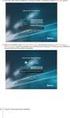 Annak érdekében, hogy jogosulatlan felhasználóknak a routerhez való hozzáférése elkerülhető legyen, javasoljuk olyan biztonsági mechanizmusok használatát, mint a WEP, WPA vagy azonositó és jelszó beállitása
Annak érdekében, hogy jogosulatlan felhasználóknak a routerhez való hozzáférése elkerülhető legyen, javasoljuk olyan biztonsági mechanizmusok használatát, mint a WEP, WPA vagy azonositó és jelszó beállitása
WLAN router telepítési segédlete
 Annak érdekében, hogy jogosulatlan felhasználóknak a routerhez való hozzáférése elkerülhető legyen, javasoljuk olyan biztonsági mechanizmusok használatát, mint a WEP, WPA vagy azonositó és jelszó beállitása
Annak érdekében, hogy jogosulatlan felhasználóknak a routerhez való hozzáférése elkerülhető legyen, javasoljuk olyan biztonsági mechanizmusok használatát, mint a WEP, WPA vagy azonositó és jelszó beállitása
SP-1101W Quick Installation Guide
 SP-1101W Quick Installation Guide 06-2014 / v1.2 1 I. Termékinformációk... 3 I-1. A csomag tartalma... 3 I-2. Elülső panel... 3 I-3. LED állapota... 4 I-4. Kapcsoló-státusz gomb... 4 I-5. Termékcímke...
SP-1101W Quick Installation Guide 06-2014 / v1.2 1 I. Termékinformációk... 3 I-1. A csomag tartalma... 3 I-2. Elülső panel... 3 I-3. LED állapota... 4 I-4. Kapcsoló-státusz gomb... 4 I-5. Termékcímke...
Wi-Fi Direct útmutató
 Wi-Fi Direct útmutató Egyszerű beállítás a Wi-Fi Direct használatával Hibaelhárítás Függelék Tartalomjegyzék A kézikönyv használata... 2 A kézikönyvben használt szimbólumok... 2 Jogi nyilatkozat... 2
Wi-Fi Direct útmutató Egyszerű beállítás a Wi-Fi Direct használatával Hibaelhárítás Függelék Tartalomjegyzék A kézikönyv használata... 2 A kézikönyvben használt szimbólumok... 2 Jogi nyilatkozat... 2
Kapcsolat útmutató. Támogatott operációs rendszerek. A nyomtató telepítése. Kapcsolat útmutató
 Oldal: 1 / 5 Kapcsolat útmutató Támogatott operációs rendszerek A Szoftver és dokumentáció CD használatával telepítheti a nyomtatószoftvert a következő operációs rendszereken: Windows 8 Windows 7 SP1 Windows
Oldal: 1 / 5 Kapcsolat útmutató Támogatott operációs rendszerek A Szoftver és dokumentáció CD használatával telepítheti a nyomtatószoftvert a következő operációs rendszereken: Windows 8 Windows 7 SP1 Windows
WLAN router telepítési segédlete
 Annak érdekében, hogy jogosulatlan felhasználóknak a routerhez való hozzáférése elkerülhető legyen, javasoljuk olyan biztonsági mechanizmusok használatát, mint a WEP, WPA vagy azonositó és jelszó beállitása
Annak érdekében, hogy jogosulatlan felhasználóknak a routerhez való hozzáférése elkerülhető legyen, javasoljuk olyan biztonsági mechanizmusok használatát, mint a WEP, WPA vagy azonositó és jelszó beállitása
Hálózati jelátviteli eszköz Gyors Telepítési Útmutató
 Hálózati jelátviteli eszköz Gyors Telepítési Útmutató Modell szám: PL7200/PL7200KIT Tartalomjegyzék 1. A csomag tartalma... 1 2. Figyelmeztetés: Fontos telepítés előtti tudnivalók... 1 3. LED jelző lámpák
Hálózati jelátviteli eszköz Gyors Telepítési Útmutató Modell szám: PL7200/PL7200KIT Tartalomjegyzék 1. A csomag tartalma... 1 2. Figyelmeztetés: Fontos telepítés előtti tudnivalók... 1 3. LED jelző lámpák
MAGYAR. Android 4.0 vagy újabb, vagy ios 5.0 vagy újabb operációs rendszerű készülék. WiFi útválasztó.
 IP kamera Bevezetés: MAGYAR Szem előtt tarthatja tulajdonát és értékeit ezzel a ténylegesen Plug & Play IP kamerával. Könnyen és egyszerűen használatba vehető, nem kell konfigurálni. Az ingyenes ucare
IP kamera Bevezetés: MAGYAR Szem előtt tarthatja tulajdonát és értékeit ezzel a ténylegesen Plug & Play IP kamerával. Könnyen és egyszerűen használatba vehető, nem kell konfigurálni. Az ingyenes ucare
Az alábbi útmutató ahhoz nyújt segítséget, hogy hogyan üzemelje be a TP-Link TL-WR740N eszközt.
 TP-Link TL-WR740N TP-Link TL-WR740N Tisztelt Ügyfelünk! Az alábbi útmutató ahhoz nyújt segítséget, hogy hogyan üzemelje be a TP-Link TL-WR740N eszközt. Kérdés esetén kollégáink várják hívását: Technikai
TP-Link TL-WR740N TP-Link TL-WR740N Tisztelt Ügyfelünk! Az alábbi útmutató ahhoz nyújt segítséget, hogy hogyan üzemelje be a TP-Link TL-WR740N eszközt. Kérdés esetén kollégáink várják hívását: Technikai
N150 Wi-Fi útválasztó (N150R)
 Easy, Reliable & Secure Telepítési útmutató N150 Wi-Fi útválasztó (N150R) Védjegyek Az egyéb márka- és terméknevek a tulajdonosaik védjegyei vagy bejegyzett védjegyei. Az itt közölt adatok előzetes figyelmeztetés
Easy, Reliable & Secure Telepítési útmutató N150 Wi-Fi útválasztó (N150R) Védjegyek Az egyéb márka- és terméknevek a tulajdonosaik védjegyei vagy bejegyzett védjegyei. Az itt közölt adatok előzetes figyelmeztetés
EW-7416APn v2 & EW-7415PDn
 EW-7416APn v2 & EW-7415PDn Macintosh telepítési útmutató 09-2012 / v2.0 0 KEZDŐ LÉPÉSEK A termék használata előtt győződjön meg arról, hogy a csomagból semmi sem hiányzik. Vegye fel a kapcsolatot a forgalmazóval,
EW-7416APn v2 & EW-7415PDn Macintosh telepítési útmutató 09-2012 / v2.0 0 KEZDŐ LÉPÉSEK A termék használata előtt győződjön meg arról, hogy a csomagból semmi sem hiányzik. Vegye fel a kapcsolatot a forgalmazóval,
A csomag tartalma. R6100 WiFi útválasztó Telepítési útmutató
 Védjegyek A NETGEAR, a NETGEAR logó, valamint a Connect with Innovation a NETGEAR, Inc. és/vagy leányvállalatai védjegyei és/vagy bejegyzett védjegyei az Egyesült Államokban és/vagy más országokban. Az
Védjegyek A NETGEAR, a NETGEAR logó, valamint a Connect with Innovation a NETGEAR, Inc. és/vagy leányvállalatai védjegyei és/vagy bejegyzett védjegyei az Egyesült Államokban és/vagy más országokban. Az
300 Mbps vezetékmentes szélessávú router BR 6428nS Gyors telepítési útmutató 1.0 s változat/2010 október
 300 Mbps vezetékmentes szélessávú router BR 6428nS Gyors telepítési útmutató 1.0 s változat/2010 október 1 COPYRIGHT Copyright Edimax Technology Co. Ltd. minden jog fenntartva. A publikációt és annak bármely
300 Mbps vezetékmentes szélessávú router BR 6428nS Gyors telepítési útmutató 1.0 s változat/2010 október 1 COPYRIGHT Copyright Edimax Technology Co. Ltd. minden jog fenntartva. A publikációt és annak bármely
DI-604 Express Ethernetwork Szélessávú Router. Ethernet (CAT5 UTP/Egyenes) kábel. 5V 2A váltóáram adapter
 Ez a termék a bármely mai ismert web böngészővel (pl. Internet Explorer 5x vagy Netscape Navigator 4x) beállítható. DI-604 Express EtherNetwork Szélessávú Router Előfeltételek 1. Amennyiben ezt a routert
Ez a termék a bármely mai ismert web böngészővel (pl. Internet Explorer 5x vagy Netscape Navigator 4x) beállítható. DI-604 Express EtherNetwork Szélessávú Router Előfeltételek 1. Amennyiben ezt a routert
Felhasználói kézikönyv
 Felhasználói kézikönyv AE6000 Vezeték nélküli, kétsávos mini USB AC580 adapter a Tartalom Termék-összefoglaló Funkciók 1 Telepítés Telepítés 2 Vezeték nélküli hálózati beállítások Wi-Fi védett telepítés
Felhasználói kézikönyv AE6000 Vezeték nélküli, kétsávos mini USB AC580 adapter a Tartalom Termék-összefoglaló Funkciók 1 Telepítés Telepítés 2 Vezeték nélküli hálózati beállítások Wi-Fi védett telepítés
Felhasználói Kézikönyv. Rii i24. Vezetéknélküli Billentyűzet
 Felhasználói Kézikönyv Rii i24 Vezetéknélküli Billentyűzet 1. Bevezetés Ez egy kisméretű, vezetéknélküli, multifunkciós QWERTY billentyűzet, egér kurzorral kombinálva. Kiválóan alkalmas e- mailek írásához,
Felhasználói Kézikönyv Rii i24 Vezetéknélküli Billentyűzet 1. Bevezetés Ez egy kisméretű, vezetéknélküli, multifunkciós QWERTY billentyűzet, egér kurzorral kombinálva. Kiválóan alkalmas e- mailek írásához,
Foscam. FosBaby és C1 light beállítási segédlet. Okostelefon segítségével
 Foscam FosBaby és C1 light beállítási segédlet Okostelefon segítségével 1. Csatlakoztassuk a csomagolásban található microusb kábel egyik végét az adapterhez, másik végét a hőmérséklet érzékelőhöz majd
Foscam FosBaby és C1 light beállítási segédlet Okostelefon segítségével 1. Csatlakoztassuk a csomagolásban található microusb kábel egyik végét az adapterhez, másik végét a hőmérséklet érzékelőhöz majd
NMT szivattyú csatlakoztatása számítógéphez vagy helyi LAN hálózathoz
 NMT szivattyú csatlakoztatása számítógéphez vagy helyi LAN hálózathoz Mire van szükség? Internet böngészővel ellátott számítógép vagy más készülék közvetlen csatlakozásához szükséges: (Chrome, Internet
NMT szivattyú csatlakoztatása számítógéphez vagy helyi LAN hálózathoz Mire van szükség? Internet böngészővel ellátott számítógép vagy más készülék közvetlen csatlakozásához szükséges: (Chrome, Internet
NPS-520. Rövid kezelési útmutató. MFP nyomtatókiszolgáló. Verziószám 1.00 2. kiadás 2007/1. Copyright 2007. Minden jog fenntartva.
 NPS-520 MFP nyomtatókiszolgáló Rövid kezelési útmutató Verziószám 1.00 2. kiadás 2007/1 Copyright 2007. Minden jog fenntartva. Áttekintés Az NPS-520 nyomtatókiszolgáló egy Ethernet porttal és egy USB (v2.0)
NPS-520 MFP nyomtatókiszolgáló Rövid kezelési útmutató Verziószám 1.00 2. kiadás 2007/1 Copyright 2007. Minden jog fenntartva. Áttekintés Az NPS-520 nyomtatókiszolgáló egy Ethernet porttal és egy USB (v2.0)
3.5.2 Laborgyakorlat: IP címek és a hálózati kommunikáció
 3.5.2 Laborgyakorlat: IP címek és a hálózati kommunikáció Célkitűzések Egyszerű egyenrangú csomópontokból álló hálózat építése, és a fizikai kapcsolat ellenőrzése. Különböző IP-cím beállításoknak a hálózati
3.5.2 Laborgyakorlat: IP címek és a hálózati kommunikáció Célkitűzések Egyszerű egyenrangú csomópontokból álló hálózat építése, és a fizikai kapcsolat ellenőrzése. Különböző IP-cím beállításoknak a hálózati
Wi-Fi Direct útmutató
 Wi-Fi Direct útmutató Egyszerű beállítás a Wi-Fi Direct használatával Hibaelhárítás Tartalomjegyzék A kézikönyv használata... 2 A kézikönyvben használt szimbólumok... 2 Jogi nyilatkozat... 2 1. Egyszerű
Wi-Fi Direct útmutató Egyszerű beállítás a Wi-Fi Direct használatával Hibaelhárítás Tartalomjegyzék A kézikönyv használata... 2 A kézikönyvben használt szimbólumok... 2 Jogi nyilatkozat... 2 1. Egyszerű
Felhasználói Kézikönyv Rii i28c Vezetéknélküli Billentyűzet
 Felhasználói Kézikönyv Rii i28c Vezetéknélküli Billentyűzet 1141 Budapest, Fogarasi út 77. 1095 Budapest, Mester u. 34. Tel.: *220-7940, 220-7814, 220-7959, Tel.: *218-5542, 215-9771, 215-7550, 216-7017,
Felhasználói Kézikönyv Rii i28c Vezetéknélküli Billentyűzet 1141 Budapest, Fogarasi út 77. 1095 Budapest, Mester u. 34. Tel.: *220-7940, 220-7814, 220-7959, Tel.: *218-5542, 215-9771, 215-7550, 216-7017,
A csomag tartalma. AC1200 WiFi router R6100 típus Telepítési útmutató
 Védjegyek A NETGEAR, a NETGEAR logó, valamint a Connect with Innovation a NETGEAR, Inc. és/vagy leányvállalatai védjegyei és/vagy bejegyzett védjegyei az Egyesült Államokban és/vagy más országokban. Az
Védjegyek A NETGEAR, a NETGEAR logó, valamint a Connect with Innovation a NETGEAR, Inc. és/vagy leányvállalatai védjegyei és/vagy bejegyzett védjegyei az Egyesült Államokban és/vagy más országokban. Az
Telepítés. NETGEAR 802.11ac vezeték nélküli hozzáférési pont WAC120. A csomag tartalma. NETGEAR, Inc. 350 East Plumeria Drive San Jose, CA 95134 USA
 Védjegyek A NETGEAR, a NETGEAR logó, valamint a Connect with Innovation a NETGEAR, Inc. és/vagy leányvállalatai védjegyei és/vagy bejegyzett védjegyei az Egyesült Államokban és/vagy más országokban. Az
Védjegyek A NETGEAR, a NETGEAR logó, valamint a Connect with Innovation a NETGEAR, Inc. és/vagy leányvállalatai védjegyei és/vagy bejegyzett védjegyei az Egyesült Államokban és/vagy más országokban. Az
További részletes tájékoztatásért lásd: System Administration Guide (Rendszeradminisztrátori útmutató).
 Gyorsútmutató a hálózati beállításokhoz XE3023HU0-2 Jelen útmutató a következőkhöz tartalmaz információkat: Gyorsútmutató a hálózati beállításokhoz (DHCP) a következő oldalon: 1 Gyorsútmutató a hálózati
Gyorsútmutató a hálózati beállításokhoz XE3023HU0-2 Jelen útmutató a következőkhöz tartalmaz információkat: Gyorsútmutató a hálózati beállításokhoz (DHCP) a következő oldalon: 1 Gyorsútmutató a hálózati
XWN5001 Powerline 500 WiFi hozzáférési pont Telepítési útmutató
 XWN5001 Powerline 500 WiFi hozzáférési pont Telepítési útmutató Műszaki segítség Köszönjük, hogy NETGEAR terméket választott. A készülék telepítését követően keresse meg a gyári számot a készülék címkéjén,
XWN5001 Powerline 500 WiFi hozzáférési pont Telepítési útmutató Műszaki segítség Köszönjük, hogy NETGEAR terméket választott. A készülék telepítését követően keresse meg a gyári számot a készülék címkéjén,
Ingyenes DDNS beállítása MAZi DVR/NVR/IP eszközökön
 Ingyenes DDNS beállítása MAZi DVR/NVR/IP eszközökön Fontos Amennyiben egy eszköz interneten keresztüli elérését lehetővé teszi, az illetéktelen hozzáférés megakadályozása érdekében: előtte az alapértelmezett
Ingyenes DDNS beállítása MAZi DVR/NVR/IP eszközökön Fontos Amennyiben egy eszköz interneten keresztüli elérését lehetővé teszi, az illetéktelen hozzáférés megakadályozása érdekében: előtte az alapértelmezett
Powerline 500 (XWNB5201) WiFi hozzáférési pont telepítési útmutató
 Powerline 500 (XWNB5201) WiFi hozzáférési pont telepítési útmutató Műszaki segítség Köszönjük, hogy NETGEAR terméket választott. A készülék telepítését követően keresse meg a gyári számot a készülék címkéjén,
Powerline 500 (XWNB5201) WiFi hozzáférési pont telepítési útmutató Műszaki segítség Köszönjük, hogy NETGEAR terméket választott. A készülék telepítését követően keresse meg a gyári számot a készülék címkéjén,
Magyar változat. A doboz tartalma. Szakkifejezések jegyzéke. Powerline Adapter
 Powerline Adapter Figyelem! Ne tegye ki a Powerline Adapter szélsőséges hőmérsékleti viszonyoknak. Ne tegye ki a készüléket közvetlen napsugárzásnak, és ne helyezze azt fűtőelemek közvetlen közelébe. Ne
Powerline Adapter Figyelem! Ne tegye ki a Powerline Adapter szélsőséges hőmérsékleti viszonyoknak. Ne tegye ki a készüléket közvetlen napsugárzásnak, és ne helyezze azt fűtőelemek közvetlen közelébe. Ne
CD-ROM (Szoftver, Használati útmutató, garancia) 5V DC, 2.5A Áram-adapter
 Ez a terméket bármely ma használatos web böngészővel (pl. Internet Explorer 6 or Netscape Navigator 7.0) beállítható. Kezdő lépések DP-G321 AirPlus G 802.11g/2.4GHz Vezeték nélküli Multi-Port Nyomtató
Ez a terméket bármely ma használatos web böngészővel (pl. Internet Explorer 6 or Netscape Navigator 7.0) beállítható. Kezdő lépések DP-G321 AirPlus G 802.11g/2.4GHz Vezeték nélküli Multi-Port Nyomtató
Megjegyzés vezeték nélküli LAN felhasználóknak
 Megjegyzés vezeték nélküli LAN felhasználóknak Русский Suomi Norsk Dansk Polski Čeština Svenska A készülék használata előtt figyelmesen olvassa el ezt a kézikönyvet, és tartsa könnyen hozzáférhető helyen.
Megjegyzés vezeték nélküli LAN felhasználóknak Русский Suomi Norsk Dansk Polski Čeština Svenska A készülék használata előtt figyelmesen olvassa el ezt a kézikönyvet, és tartsa könnyen hozzáférhető helyen.
AC1750 intelligens WiFi router
 Védjegyek A NETGEAR, a NETGEAR embléma és a Connect with Innovation a NETGEAR, Inc. vagy leányvállalatai védjegyei vagy bejegyzett védjegyei az Egyesült Államokban és/vagy más országokban. Az itt közölt
Védjegyek A NETGEAR, a NETGEAR embléma és a Connect with Innovation a NETGEAR, Inc. vagy leányvállalatai védjegyei vagy bejegyzett védjegyei az Egyesült Államokban és/vagy más országokban. Az itt közölt
Felhasználói Kézikönyv Rii K12+ Vezetéknélküli Billentyűzet
 Felhasználói Kézikönyv Rii K12+ Vezetéknélküli Billentyűzet 1. e e etés.... somag tartalma. e ds er k etelmé ek..... Megjegyzések: 1. Az Amazon Fire TV-vel együtt csak az "Apps2Fire" androidos alkalmazáson
Felhasználói Kézikönyv Rii K12+ Vezetéknélküli Billentyűzet 1. e e etés.... somag tartalma. e ds er k etelmé ek..... Megjegyzések: 1. Az Amazon Fire TV-vel együtt csak az "Apps2Fire" androidos alkalmazáson
Universal WiFi Range Extender Powerline Edition (XAVNB2001) Telepítési útmutató
 Universal WiFi Range Extender Powerline Edition (XAVNB2001) Telepítési útmutató Műszaki segítség Köszönjük, hogy NETGEAR terméket választott. A készülék telepítését követően keresse meg a gyári számot
Universal WiFi Range Extender Powerline Edition (XAVNB2001) Telepítési útmutató Műszaki segítség Köszönjük, hogy NETGEAR terméket választott. A készülék telepítését követően keresse meg a gyári számot
HÁLÓZATI BEÁLLÍTÁS. Videorögzítőkhöz
 I BEÁLLÍTÁS Videorögzítőkhöz Kérjük olvassa át figyelmesen ezt az útmutatót a készülék használata előtt és tartsa meg jövőben felhasználás céljára. Fenntartjuk a jogot a kézikönyv tartalmának bármikor
I BEÁLLÍTÁS Videorögzítőkhöz Kérjük olvassa át figyelmesen ezt az útmutatót a készülék használata előtt és tartsa meg jövőben felhasználás céljára. Fenntartjuk a jogot a kézikönyv tartalmának bármikor
Vodafone HomeNet Huawei B315
 Vodafone HomeNet Huawei B315 A Huawei B315 router felépítése 1. Üzemállapot jelző: bekapcsolt állapotban világít 2. Hálózat állapotjelző: - türkizkék: LTE hálózathoz csatlakoztatva - sötétkék: 3G hálózathoz
Vodafone HomeNet Huawei B315 A Huawei B315 router felépítése 1. Üzemállapot jelző: bekapcsolt állapotban világít 2. Hálózat állapotjelző: - türkizkék: LTE hálózathoz csatlakoztatva - sötétkék: 3G hálózathoz
DI-624+ AirPlus G+ 2,4GHz
 Ez a termék a bármely mai ismert web böngészővel (pl. Internet Explorer 6 vagy Netscape Navigator 6.2.3) beállítható. DI-624+ AirPlus G+ 2,4GHz Vezeték nélküli Router Előfeltételek 1. Amennyiben ezt a
Ez a termék a bármely mai ismert web böngészővel (pl. Internet Explorer 6 vagy Netscape Navigator 6.2.3) beállítható. DI-624+ AirPlus G+ 2,4GHz Vezeték nélküli Router Előfeltételek 1. Amennyiben ezt a
Hálózati projektor használati útmutató
 Hálózati projektor használati útmutató Tartalomjegyzék Előkészületek...3 Projektor csatlakoztatása a számítógéphez...3 Vezetékes kapcsolat... 3 A projektor távvezérlése LAN-on keresztül...5 Támogatott
Hálózati projektor használati útmutató Tartalomjegyzék Előkészületek...3 Projektor csatlakoztatása a számítógéphez...3 Vezetékes kapcsolat... 3 A projektor távvezérlése LAN-on keresztül...5 Támogatott
Termék azonosító (ID) címke
 QUICK START ÚTMUTATÓ Termék azonosító (ID) címke Intesis Software, S.L. - Milà i Fontanals 1bis, 1er - 08700 IGUALADA (Barcelona) - SPANYOLORSZÁG info@intesishome.com - www.intesishome.com Tartalomjegyzék
QUICK START ÚTMUTATÓ Termék azonosító (ID) címke Intesis Software, S.L. - Milà i Fontanals 1bis, 1er - 08700 IGUALADA (Barcelona) - SPANYOLORSZÁG info@intesishome.com - www.intesishome.com Tartalomjegyzék
Gyors Indítási Útmutató
 NWA1300-NJ Gyors Indítási Útmutató 802.11 b/g/n Falban lévő PoE Hozzáférési pont Firmware Verzió 1.00 1. kiadás, 0 / 2011 ALAPÉRTELMEZETT BEJELENTKEZÉSI RÉSZLETEK Felhasználónév admin Jelszó 1234 TARTALOM
NWA1300-NJ Gyors Indítási Útmutató 802.11 b/g/n Falban lévő PoE Hozzáférési pont Firmware Verzió 1.00 1. kiadás, 0 / 2011 ALAPÉRTELMEZETT BEJELENTKEZÉSI RÉSZLETEK Felhasználónév admin Jelszó 1234 TARTALOM
AirPrint útmutató. Ez a dokumentáció a tintasugaras modellekre vonatkozik. 0 verzió HUN
 AirPrint útmutató Ez a dokumentáció a tintasugaras modellekre vonatkozik. 0 verzió HUN Vonatkozó modellek Ez a Használati útmutató a következő modellekre vonatkozik. MFC-J450DW Megjegyzések meghatározása
AirPrint útmutató Ez a dokumentáció a tintasugaras modellekre vonatkozik. 0 verzió HUN Vonatkozó modellek Ez a Használati útmutató a következő modellekre vonatkozik. MFC-J450DW Megjegyzések meghatározása
Szoftver telepítési útmutató
 Szoftver telepítési útmutató Ez a kézikönyv leírja, hogyan telepítse a szoftvert USB- vagy hálózati kapcsolaton keresztül. Az SP 200/200S/203S/203SF/204SF modellek hálózati kapcsolattal nem rendelkeznek.
Szoftver telepítési útmutató Ez a kézikönyv leírja, hogyan telepítse a szoftvert USB- vagy hálózati kapcsolaton keresztül. Az SP 200/200S/203S/203SF/204SF modellek hálózati kapcsolattal nem rendelkeznek.
AirPrint útmutató. 0 verzió HUN
 irprint útmutató 0 verzió HUN Megjegyzések meghatározása Ebben a használati útmutatóban végig az alábbi ikont használjuk: Megjegyzés Megjegyzések útmutatással szolgálnak a különböző helyzetek kezelésére,
irprint útmutató 0 verzió HUN Megjegyzések meghatározása Ebben a használati útmutatóban végig az alábbi ikont használjuk: Megjegyzés Megjegyzések útmutatással szolgálnak a különböző helyzetek kezelésére,
Ez a Használati útmutató az alábbi modellekre vonatkozik:
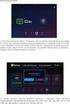 AirPrint útmutató Ez a Használati útmutató az alábbi modellekre vonatkozik: HL-340CW/350CDN/350CDW/370CDW/380CDW DCP-905CDW/900CDN/900CDW MFC-930CW/940CDN/9330CDW/9340CDW A verzió HUN Megjegyzések meghatározása
AirPrint útmutató Ez a Használati útmutató az alábbi modellekre vonatkozik: HL-340CW/350CDN/350CDW/370CDW/380CDW DCP-905CDW/900CDN/900CDW MFC-930CW/940CDN/9330CDW/9340CDW A verzió HUN Megjegyzések meghatározása
Felhasználói Kézikönyv. Rii i7. Multimédiás Távirányító
 Felhasználói Kézikönyv Rii i7 Multimédiás Távirányító 1. Bevezetés Ez egy vezetéknélküli távirányító lézeres mutatóval és USB vevőegységgel. Alkalmas irodai és otthoni használatra, illetve közlekedési
Felhasználói Kézikönyv Rii i7 Multimédiás Távirányító 1. Bevezetés Ez egy vezetéknélküli távirányító lézeres mutatóval és USB vevőegységgel. Alkalmas irodai és otthoni használatra, illetve közlekedési
A csomag tartalma. R6250 Intelligens WiFi útválasztó Telepítési útmutató
 Védjegyek A NETGEAR, a NETGEAR embléma és a Connect with Innovation a NETGEAR, Inc. vagy leányvállalatai védjegyei vagy bejegyzett védjegyei az Egyesült Államokban és/vagy más országokban. Az itt közölt
Védjegyek A NETGEAR, a NETGEAR embléma és a Connect with Innovation a NETGEAR, Inc. vagy leányvállalatai védjegyei vagy bejegyzett védjegyei az Egyesült Államokban és/vagy más országokban. Az itt közölt
Telepítési útmutató. Ver 1.0
 Ver 1.0 FIGYELEM: Csak a készülék által támogatott modemet használja. A Dixell S.p.a nem vállal felelősséget a nem kompatibilis modem használatából eredő esetleges károkért. FIGYELEM: A Dixell S.p.a.
Ver 1.0 FIGYELEM: Csak a készülék által támogatott modemet használja. A Dixell S.p.a nem vállal felelősséget a nem kompatibilis modem használatából eredő esetleges károkért. FIGYELEM: A Dixell S.p.a.
AirPrint útmutató. 0 verzió HUN
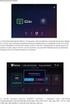 AirPrint útmutató 0 verzió HUN Megjegyzések meghatározása Ebben a használati útmutatóban végig az alábbi ikont használjuk: Megjegyzés A Megjegyzések útmutatással szolgálnak a különböző helyzetek kezelésére,
AirPrint útmutató 0 verzió HUN Megjegyzések meghatározása Ebben a használati útmutatóban végig az alábbi ikont használjuk: Megjegyzés A Megjegyzések útmutatással szolgálnak a különböző helyzetek kezelésére,
Bluetooth párosítás. Felhasználói útmutató
 Bluetooth párosítás Felhasználói útmutató Copyright 2012, 2016 HP Development Company, L.P. A Microsoft, a Windows és a Windows Vista a Microsoft Corporation az Egyesült Államokban bejegyzett védjegyei.
Bluetooth párosítás Felhasználói útmutató Copyright 2012, 2016 HP Development Company, L.P. A Microsoft, a Windows és a Windows Vista a Microsoft Corporation az Egyesült Államokban bejegyzett védjegyei.
Gyors Elindulási Útmutató
 Gyors Elindulási Útmutató 802.11b/g/n PoE Hozzáférési pont Firmware Verzió 1.00 1. kiadás, 3/2011 ALAPÉRTELMEZETT BEJELENTKEZÉSI RÉSZLETEK IP-cím http ://192.168.1.2 Felhasználónév admin Jelszó 1234 TARTALOM
Gyors Elindulási Útmutató 802.11b/g/n PoE Hozzáférési pont Firmware Verzió 1.00 1. kiadás, 3/2011 ALAPÉRTELMEZETT BEJELENTKEZÉSI RÉSZLETEK IP-cím http ://192.168.1.2 Felhasználónév admin Jelszó 1234 TARTALOM
SU3-PLUS. Digitális Jelosztó. Felhasználói Kézikönyv
 Digitális Jelosztó Felhasználói ézikönyv BEVEZETÉS öszönjük, hogy termékünket választotta. A korszerű gyártástechnológiának és a minőségbiztosítási eljárásnak köszönhetően a készülék megfelel az IS-9001
Digitális Jelosztó Felhasználói ézikönyv BEVEZETÉS öszönjük, hogy termékünket választotta. A korszerű gyártástechnológiának és a minőségbiztosítási eljárásnak köszönhetően a készülék megfelel az IS-9001
Windows 7. Szolgáltatás aktiválása
 Szolgáltatás aktiválása Windows 7 Az eduroam szolgáltatás igénybevételéhez a SZIE felhasználóknak előbb a https://joker.szie.hu oldalon aktiválniuk kell a szolgáltatást. Ezt a bejelentkezést követően a
Szolgáltatás aktiválása Windows 7 Az eduroam szolgáltatás igénybevételéhez a SZIE felhasználóknak előbb a https://joker.szie.hu oldalon aktiválniuk kell a szolgáltatást. Ezt a bejelentkezést követően a
Felhasználói Kézikönyv Rii i25 Vezetéknélküli Billentyűzet
 Felhasználói Kézikönyv Rii i25 Vezetéknélküli Billentyűzet 1. Bevezetés Ez egy kisméretű, vezetéknélküli, multifunkciós QWERTY billentyűzet, egér kurzorral kombinálva. Kiválóan alkalmas e-mailek írásához,
Felhasználói Kézikönyv Rii i25 Vezetéknélküli Billentyűzet 1. Bevezetés Ez egy kisméretű, vezetéknélküli, multifunkciós QWERTY billentyűzet, egér kurzorral kombinálva. Kiválóan alkalmas e-mailek írásához,
NWA1100. Rövid kezelési útmutató. 802.11g Üzleti WLAN access pont ALAPÉRTELMEZETT BEJELENTKEZÉSI ADATOK. www.zyxel.com
 NWA1100 Rövid kezelési útmutató 802.11g Üzleti WLAN access pont Firmware v1.00 1. kiadás, 2009/12 ALAPÉRTELMEZETT BEJELENTKEZÉSI ADATOK IP-cím: http://192.168.1.2 Jelszó: 1234 www.zyxel.com Copyright 2009
NWA1100 Rövid kezelési útmutató 802.11g Üzleti WLAN access pont Firmware v1.00 1. kiadás, 2009/12 ALAPÉRTELMEZETT BEJELENTKEZÉSI ADATOK IP-cím: http://192.168.1.2 Jelszó: 1234 www.zyxel.com Copyright 2009
LW313 Sweex Wireless 300N Adapter USB
 LW313 Sweex Wireless 300N Adapter USB Figyelem! Ne tegye ki a Sweex Wireless 300N Adapter USB szélsőséges hőmérsékleti viszonyoknak. Ne tegye ki a készüléket közvetlen napsugárzásnak, és ne helyezze azt
LW313 Sweex Wireless 300N Adapter USB Figyelem! Ne tegye ki a Sweex Wireless 300N Adapter USB szélsőséges hőmérsékleti viszonyoknak. Ne tegye ki a készüléket közvetlen napsugárzásnak, és ne helyezze azt
DWL-700AP. Előfeltételek. Ellenőrizze a doboz tartalmát
 Ez a termék a bármely mai ismert web böngészővel (pl. Internet Explorer 6 vagy Netscape Navigator 6.2.3) beállítható DWL-700AP D-Link Air TM Vezeték nélküli Hozzáférési pont Előfeltételek A DWL-700AP beállításához
Ez a termék a bármely mai ismert web böngészővel (pl. Internet Explorer 6 vagy Netscape Navigator 6.2.3) beállítható DWL-700AP D-Link Air TM Vezeték nélküli Hozzáférési pont Előfeltételek A DWL-700AP beállításához
Powa WiFi haszna lati ú tmútato
 Powa WiFi haszna lati ú tmútato Köszönjük, hogy noontec terméket vásárolt. Kérjük mielőtt használná a terméket olvassa el a használati utasítást! Név Funkció 1 Be/kikapcsoló Gomb Rövid megnyomás esetén
Powa WiFi haszna lati ú tmútato Köszönjük, hogy noontec terméket vásárolt. Kérjük mielőtt használná a terméket olvassa el a használati utasítást! Név Funkció 1 Be/kikapcsoló Gomb Rövid megnyomás esetén
Wi-Fi beállítási útmutató
 Wi-Fi beállítási útmutató Wi-Fi- Csatlakoztatás a nyomtatóhoz Csatlakoztatás számítógéphez Wi-Fi útválasztón keresztül A számítógép közvetlen csatlakoztatása Csatlakoztatás intelligens eszközhöz Wi-Fi
Wi-Fi beállítási útmutató Wi-Fi- Csatlakoztatás a nyomtatóhoz Csatlakoztatás számítógéphez Wi-Fi útválasztón keresztül A számítógép közvetlen csatlakoztatása Csatlakoztatás intelligens eszközhöz Wi-Fi
Internetkonfigurációs követelmények. A számítógép konfigurálása. Beállítások Windows XP alatt
 Internetkonfigurációs követelmények Annak érdekében, hogy csatlakoztatni tudja a Hozzáférési Pontját a Hozzáférési Pont Kezelőhöz, a következő konfigurációs paramétereket kell beállítania a számítógépe
Internetkonfigurációs követelmények Annak érdekében, hogy csatlakoztatni tudja a Hozzáférési Pontját a Hozzáférési Pont Kezelőhöz, a következő konfigurációs paramétereket kell beállítania a számítógépe
EGYLAKÁSOS VIDEO KAPUTELEFON SZETT
 EGYLAKÁSOS VIDEO KAPUTELEFON SZETT CP-VK40S-VP KÜLTÉRI EGYSÉG CP-VK40S-VP Ajtózár Beltéri monitor 1: piros 2: kék 3: sárga 4: fehér 5: fekete Méretek: 58 x 135 x 39 mm SZÁM FUNKCIÓ Esővédő keret LED segédfény
EGYLAKÁSOS VIDEO KAPUTELEFON SZETT CP-VK40S-VP KÜLTÉRI EGYSÉG CP-VK40S-VP Ajtózár Beltéri monitor 1: piros 2: kék 3: sárga 4: fehér 5: fekete Méretek: 58 x 135 x 39 mm SZÁM FUNKCIÓ Esővédő keret LED segédfény
Thomson Speedtouch 780WL
 Thomson Speedtouch 780WL Thomson Speedtouch 780WL Tisztelt Ügyfelünk! Az alábbi útmutató ahhoz nyújt segítséget, hogy hogyan üzemelje be a Thomson Speedtouch 780WL eszközt. Kérdés esetén kollégáink várják
Thomson Speedtouch 780WL Thomson Speedtouch 780WL Tisztelt Ügyfelünk! Az alábbi útmutató ahhoz nyújt segítséget, hogy hogyan üzemelje be a Thomson Speedtouch 780WL eszközt. Kérdés esetén kollégáink várják
Magyar. Biztonsági információk. Magyar
 Az útmutató tartalma: Biztonsági információk, 29. oldal. Az üzembe helyezéssel kapcsolatos hibaelhárítás, 30. oldal. További információk keresése, 34. oldal. Biztonsági információk A készülékhez csak a
Az útmutató tartalma: Biztonsági információk, 29. oldal. Az üzembe helyezéssel kapcsolatos hibaelhárítás, 30. oldal. További információk keresése, 34. oldal. Biztonsági információk A készülékhez csak a
Magyar változat. A doboz tartalma. Szakkifejezések jegyzéke. Powerline Adapter
 Powerline Adapter Figyelem! Ne tegye ki a Powerline Adapter szélsőséges hőmérsékleti viszonyoknak. Ne tegye ki a készüléket közvetlen napsugárzásnak, és ne helyezze azt fűtőelemek közvetlen közelébe. Ne
Powerline Adapter Figyelem! Ne tegye ki a Powerline Adapter szélsőséges hőmérsékleti viszonyoknak. Ne tegye ki a készüléket közvetlen napsugárzásnak, és ne helyezze azt fűtőelemek közvetlen közelébe. Ne
Ez a felhasználói útmutató a következő modellekre vonatkozik:
 AirPrint útmutató Ez a felhasználói útmutató a következő modellekre vonatkozik: HL-L850CDN/L8350CDW/L8350CDWT/L900CDW/L900CDWT DCP-L8400CDN/L8450CDW MFC-L8600CDW/L8650CDW/L8850CDW/L9550CDW A verzió HUN
AirPrint útmutató Ez a felhasználói útmutató a következő modellekre vonatkozik: HL-L850CDN/L8350CDW/L8350CDWT/L900CDW/L900CDWT DCP-L8400CDN/L8450CDW MFC-L8600CDW/L8650CDW/L8850CDW/L9550CDW A verzió HUN
3.1.5 Laborgyakorlat: Egyszerű egyenrangú hálózat építése
 Otthoni és kisvállalati hálózatok kezelése 3.1.5 Laborgyakorlat: Egyszerű egyenrangú hálózat építése Célkitűzések Egyszerű egyenrangú hálózat tervezése és kiépítése az oktató által biztosított keresztkötésű
Otthoni és kisvállalati hálózatok kezelése 3.1.5 Laborgyakorlat: Egyszerű egyenrangú hálózat építése Célkitűzések Egyszerű egyenrangú hálózat tervezése és kiépítése az oktató által biztosított keresztkötésű
KEZELÉSI ÚTMUTATÓ WIFI ADAPTER
 KEZELÉSI ÚTMUTATÓ WIFI ADAPTER Köszönjük, hogy megvásárolta termékünket. Kérjük, hogy használat előtt figyelmesen olvassa el a kezelési útmutatóban leírtakat! HD-WIFI-2016_160920 1 FIGYELEM! A berendezést
KEZELÉSI ÚTMUTATÓ WIFI ADAPTER Köszönjük, hogy megvásárolta termékünket. Kérjük, hogy használat előtt figyelmesen olvassa el a kezelési útmutatóban leírtakat! HD-WIFI-2016_160920 1 FIGYELEM! A berendezést
Telepítés. N300 WiFi erősítő. EX2700 típus
 Telepítés N300 WiFi erősítő EX2700 típus Kezdő lépések A NETGEAR WiFi erősítő a meglévő WiFi hálózat jelének erősítésével kibővíti a WiFi hálózat hatókörét, és fokozza a nagyobb távolságú jelek általános
Telepítés N300 WiFi erősítő EX2700 típus Kezdő lépések A NETGEAR WiFi erősítő a meglévő WiFi hálózat jelének erősítésével kibővíti a WiFi hálózat hatókörét, és fokozza a nagyobb távolságú jelek általános
ÉRINTŐKÉPERNYŐS KEZELŐ TELEPÍTÉSI ÚTMUTATÓ
 ÉRINTŐKÉPERNYŐS KEZELŐ TELEPÍTÉSI ÚTMUTATÓ www.ksenia.hu 2 TARTALOMJEGYZÉK TERMÉKJELLEMZŐK... MŰSZAKI ADATOK... TERMÉKJELLEMZŐK: ergo T... 4 TERMÉKJELLEMZŐK: ergo T plus... 5 TELEPÍTÉS... 6 ELSŐ BEKAPCSOLÁS...
ÉRINTŐKÉPERNYŐS KEZELŐ TELEPÍTÉSI ÚTMUTATÓ www.ksenia.hu 2 TARTALOMJEGYZÉK TERMÉKJELLEMZŐK... MŰSZAKI ADATOK... TERMÉKJELLEMZŐK: ergo T... 4 TERMÉKJELLEMZŐK: ergo T plus... 5 TELEPÍTÉS... 6 ELSŐ BEKAPCSOLÁS...
3 A hálózati kamera beállítása LAN hálózaton keresztül
 Hikvision IP kamera Gyorsindítási útmutató 3 A hálózati kamera beállítása LAN hálózaton keresztül Megjegyzés: A kezelő tudomásul veszi, hogy a kamera internetes vezérlése hálózati biztonsági kockázatokkal
Hikvision IP kamera Gyorsindítási útmutató 3 A hálózati kamera beállítása LAN hálózaton keresztül Megjegyzés: A kezelő tudomásul veszi, hogy a kamera internetes vezérlése hálózati biztonsági kockázatokkal
DWL-G650+ AirPlus G+ 2,4GHz Vezeték
 Ez a termék a következő operációs rendszereket támogatja: Windows XP, Windows 2000, Windows Me, Windows 98se Előfeltételek Ellenőrizze a doboz tartalmát Ezek a DWL-G650+ dobozában található elemek: DWL-G650+
Ez a termék a következő operációs rendszereket támogatja: Windows XP, Windows 2000, Windows Me, Windows 98se Előfeltételek Ellenőrizze a doboz tartalmát Ezek a DWL-G650+ dobozában található elemek: DWL-G650+
Gyors üzembe helyezés
 Támogatás Köszönjük, hogy ezt a NETGEAR terméket választotta. A készülék telepítését követően keresse meg a gyári számot a készülék címkéjén, és a számmal regisztrálja a terméket a következő webhelyen:
Támogatás Köszönjük, hogy ezt a NETGEAR terméket választotta. A készülék telepítését követően keresse meg a gyári számot a készülék címkéjén, és a számmal regisztrálja a terméket a következő webhelyen:
AirPrint útmutató. B verzió HUN
 AirPrint útmutató Ez a felhasználói útmutató a következő modellekre vonatkozik: HL-L340DW/L360DN/L360DW/L36DN/L365DW/ L366DW/L380DW DCP-L50DW/L540DN/L540DW/L54DW/L560DW MFC-L700DN/L700DW/L70DW/L703DW/L70DW/L740DW
AirPrint útmutató Ez a felhasználói útmutató a következő modellekre vonatkozik: HL-L340DW/L360DN/L360DW/L36DN/L365DW/ L366DW/L380DW DCP-L50DW/L540DN/L540DW/L54DW/L560DW MFC-L700DN/L700DW/L70DW/L703DW/L70DW/L740DW
Gyorskalauz. Powerline PL1000v2 modell
 Gyorskalauz Powerline 1000 PL1000v2 modell A csomag tartalma Egyes országokban a forrás CD a termékhez mellékelten található. 2 Kezdő lépések A Powerline adapterek a meglévő elektromos kábelek felhasználásával
Gyorskalauz Powerline 1000 PL1000v2 modell A csomag tartalma Egyes országokban a forrás CD a termékhez mellékelten található. 2 Kezdő lépések A Powerline adapterek a meglévő elektromos kábelek felhasználásával
AC1600 intelligens WiFi router
 Védjegyek A NETGEAR, a NETGEAR logó, valamint a Connect with Innovation a NETGEAR, Inc. és/vagy leányvállalatai védjegyei és/vagy bejegyzett védjegyei az Egyesült Államokban és/vagy más országokban. Az
Védjegyek A NETGEAR, a NETGEAR logó, valamint a Connect with Innovation a NETGEAR, Inc. és/vagy leányvállalatai védjegyei és/vagy bejegyzett védjegyei az Egyesült Államokban és/vagy más országokban. Az
Vodafone DSL Easy Box beállítása
 A böngészőt indítsd el és a címhez írd be a következőt: http://192.168.2.1/ A felületen a jobb felső sarokban át lehet váltani a nyelvet angolra (alapértelmezett nyelv a német). 1 Ha minden sikeres, akkor
A böngészőt indítsd el és a címhez írd be a következőt: http://192.168.2.1/ A felületen a jobb felső sarokban át lehet váltani a nyelvet angolra (alapértelmezett nyelv a német). 1 Ha minden sikeres, akkor
TvNetTel Internet Kapcsolat Beállítása
 TvNetTel Internet Kapcsolat Beállítása A TvNetTel Kft internetes szolgáltatásának igénybevételéhez szükséges a hálózati csatlakozás beállítása a számítógépen vagy routeren. A beállításhoz szükség van a
TvNetTel Internet Kapcsolat Beállítása A TvNetTel Kft internetes szolgáltatásának igénybevételéhez szükséges a hálózati csatlakozás beállítása a számítógépen vagy routeren. A beállításhoz szükség van a
Gyorskalauz. Powerline extra kimenet PLP1200 modell
 Gyorskalauz Powerline 1200 + extra kimenet PLP1200 modell A csomag tartalma Egyes országokban a tudnivalókat tartalmazó CD a termékhez mellékelten található. 2 Kezdő lépések A Powerline adapterek a meglévő
Gyorskalauz Powerline 1200 + extra kimenet PLP1200 modell A csomag tartalma Egyes országokban a tudnivalókat tartalmazó CD a termékhez mellékelten található. 2 Kezdő lépések A Powerline adapterek a meglévő
EM4590R1 Univerzális Wi-Fi-jelerősítő WPS funkcióval
 EM4590R1 Univerzális Wi-Fi-jelerősítő WPS funkcióval 2 MAGYAR EM4590R1 Univerzális Wi-Fi-jelerősítő WPS funkcióval Tartalomjegyzék 1.0 Bevezetés... 2 1.1 A csomag tartalma... 2 2.0 Hol lehet elhelyezni
EM4590R1 Univerzális Wi-Fi-jelerősítő WPS funkcióval 2 MAGYAR EM4590R1 Univerzális Wi-Fi-jelerősítő WPS funkcióval Tartalomjegyzék 1.0 Bevezetés... 2 1.1 A csomag tartalma... 2 2.0 Hol lehet elhelyezni
